
Wenn wir unseren Weg in die Welt der Bearbeitung beginnen, entdecken wir eine Unendlichkeit von Werkzeugen, wenn wir die Photoshop-Anwendung herunterladen , und das teilt sogar die Mittel, um die Animation unserer Bilder zu ermöglichen.
Auch wenn die Animationstechniken etwas knifflig sein können, ist die Erzeugung dieser Bewegungseffekte kein Problem , wenn man sowohl an die Anwendung als auch an die bereitgestellten Werkzeuge gewöhnt ist, dh an die herausragende „Zeitleiste“ .
Contents
Welche Schritte sind zu befolgen, um eine Animation auf Ihren Standbildern in Photoshop zu erstellen?
Als erstes öffnen wir ein neues Projekt in Photoshop, wo wir seine Werkzeuge verwenden werden, und öffnen das Standbild, das wir in eine Animation umwandeln möchten. Nun, es gibt zwei verschiedene Methoden, um die Bearbeitung durchzuführen, darunter der Parallax-Effekt und die verschachtelte Animation , beide führen zu einem ähnlichen Ergebnis, und bei diesen werden mehrere Optionen des Programms angewendet, um die erwarteten Ergebnisse zu erzielen. , angefangen beim Drehen , Spiegeln oder Spiegeln eines Bildes, um den Hintergrund daraus zu entfernen.
Wir können je nach Bedarf zwischen den beiden wählen, und der letzte Schritt, um die Illusion von Bewegung in einem Foto zu erreichen, besteht darin, die Werkzeuge des Programms zu studieren und sich an die Möglichkeiten zu gewöhnen, die es bietet.
Welche Werkzeuge werden benötigt, um den Parallax-Effekt auf einem Standbild in Photoshop zu erzeugen?
Sobald wir das zu bearbeitende Bild geöffnet haben, verwenden wir das Werkzeug „Schnellauswahl“ in der linken Leiste. Damit wählen wir aus, ob eine Person oder ein Objekt aus dem Foto entfernt oder entfernt werden soll. Es ist wichtig , die Objekte auszuschneiden sich in der Hauptebene des Bildes befinden und sich nicht auf dessen Hintergrund konzentrieren.
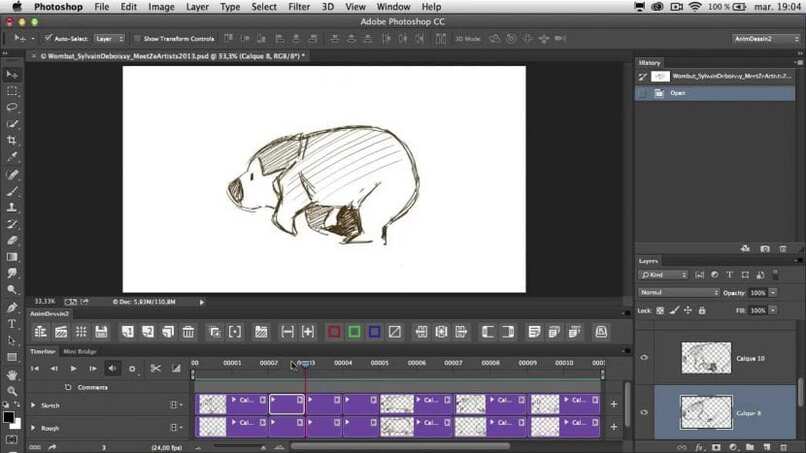
Dann klicken wir im rechten Fenster auf „An neue Ebene senden“ und suchen in der oberen Leiste im Bereich „Ausgabe“ nach „Nach Inhalt füllen“, auf diese Weise füllen wir den unteren Bereich des Bildes und trennen Sie es mit dem zugeschnittenen Objekt.
Schließlich können wir bei der Vorbereitung der Ebenen einige Fehler beim automatischen Ausfüllen mit dem Bildbearbeitungswerkzeug in der linken Leiste beheben, mit dem wir bereits vertraut sind. Zum Abschluss müssen wir mit der rechten Maustaste auf beide Ebenen klicken und die Option „ In intelligentes Objekt umwandeln’.
Verwenden des Timeline-Panels
Zuerst gehen wir zu dem Fenster im vorletzten Abschnitt der oberen Leiste und wählen dort die Timeline-Option „Video-Timeline erstellen“. Wenn Sie darauf klicken, öffnet sich ein Popup-Fenster unter dem Bild, das die erforderlichen Werkzeuge zum Bearbeiten bereitstellt die Schichten in einem Balken mit Bildern pro Sekunde.
Mit der Absicht, den Parallaxeneffekt zu erzeugen, positionieren wir uns in der linken Zone dieses Abschnitts, wählen eine beliebige Ebene des Bildes aus und aktivieren die Transformation durch Drücken von Strg + T und Umschalt + Alt , um die Größe des Fotos nach unseren Wünschen zu ändern.
Einige Zeit später bewegen wir den Zeitpfeil auf dem Balken ans Ende und verkleinern das Bild erneut, dann müssen wir diesen Vorgang nur noch mit den anderen Ebenen wiederholen und das Video exportieren, und auf diese Weise ist der Parallax-Effekt zu sehen Unsere Datei ist fertig.
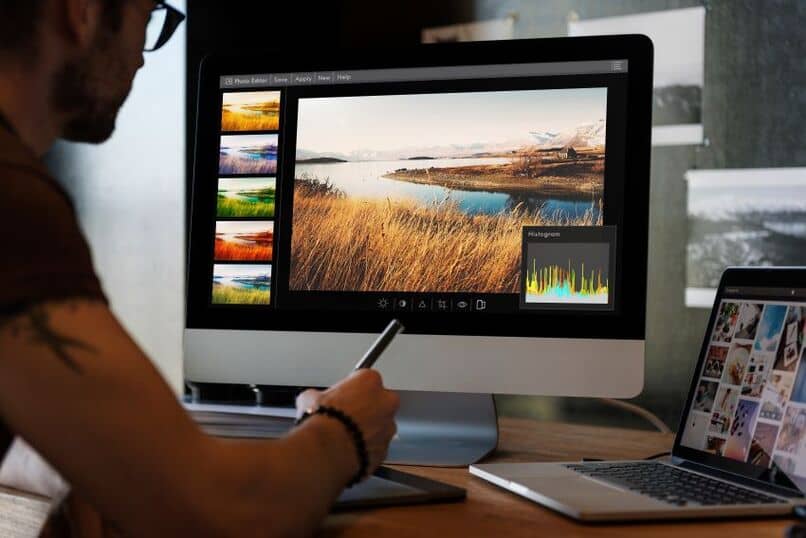
Mit dem Interleaved-Verfahren
Es ist möglich, eine Animation mit einer anderen Option in Photoshop zu erhalten, in diesem Fall der Interleaved-Methode. Dazu gehen wir zur Zeitleiste und anstatt „Video-Zeitleiste erstellen“ auszuwählen, müssen wir auf den Pfeil rechts neben dieser Option klicken und „Frame-Animation erstellen“ eingeben.
Aus diesem Zeitachsenabschnitt können wir Animationen in einem Bild erstellen, indem wir Frame für Frame zeichnen. Diese Animationsmethode wird selten für echte Fotos verwendet, da der Parallax-Effekt das gleiche Ergebnis erzielt, jedoch mit weniger Aufwand.
Auf der anderen Seite entwickelt eine fortgeschrittenere und umfangreichere Arbeit mit Frame-Animationen Animationen, die oft als Gifs gespeichert werden, und abhängig von der Zeit, die für die Verwaltung jedes Frames aufgewendet wird, wird der Effekt flüssiger.
Warum können Sie in Photoshop keine Animation auf einem Standbild erstellen und was ist zu tun?
Photoshop bietet alle notwendigen Optionen, um Animationen durch ein statisches Bild zu erstellen, tatsächlich hat es sogar die Optionen, Ihre Bilder oder Fotos zuzuschneiden, einige von ihnen sind jedoch nicht geeignet, um einen sehr abrupten Animationseffekt zu erstellen, es ist jedoch möglich um mit verschiedenen Methoden die Illusion von Bewegung in allen gewünschten Bildern zu erzeugen.
Wenn wir andererseits in unserer Photoshop-Anwendung keine dieser Optionen beobachten können, stellen wir fest, dass die verwendete Version die Standardversion ist. In diesem Fall ist es erforderlich, die erweiterte Version von Photoshop zu erhalten, um die Animationsoptionen zu erhalten, die alle enthält die Merkmale, Eigenschaften, nach denen wir suchen.
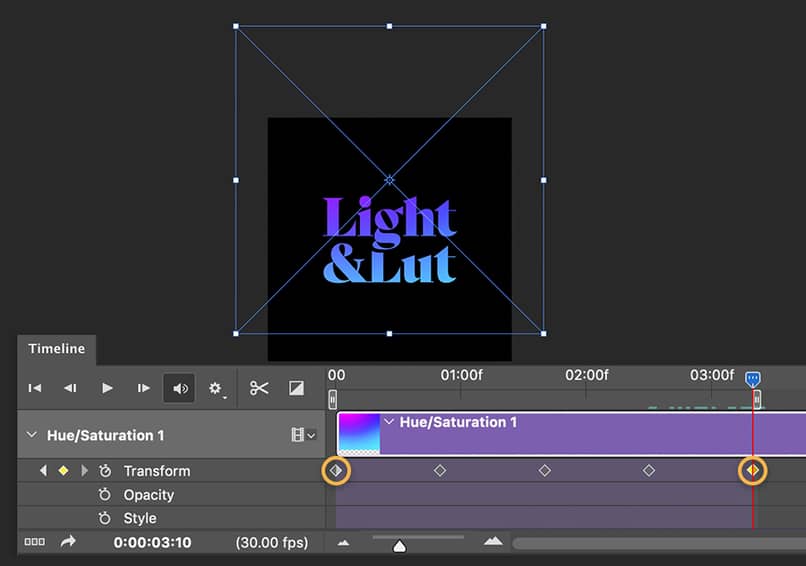
Wie sonst können Sie ein Standbild animieren, wenn Sie Photoshop nicht haben?
Photoshop ist nicht die einzige Anwendung, um Animationen auf der Grundlage von Fotos zu entwickeln, es gibt noch ein paar weitere, die diese Funktion erfüllen, wie After Effects und Adobe Premiere , die einzigen beiden Programme, die alle notwendigen Funktionen zum Animieren eines Bildes enthalten.
Wenn wir uns beispielsweise für After Effects entschieden haben, haben wir den Vorteil der Ähnlichkeit zu Photoshop, da es aus derselben Firma stammt und noch intuitiver ist als sein Partner, aber um zu lernen, wie man Animationen in einer neuen Anwendung erstellt , müssen wir uns erst einmal damit vertraut machen.